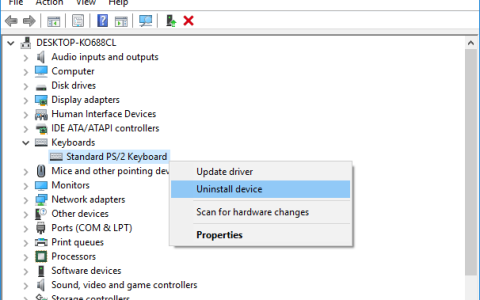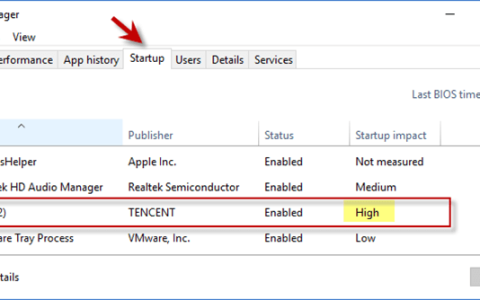无论您是在家工作还是在咖啡店工作,您的笔记本电脑都是您灵活工作生活的完美设备。大多数一次充电可持续 3 到 10 小时。如果您的电池比以前更快地耗尽电量,请不要担心,您可以采取一些简单的步骤使其恢复到最大电量。
调整屏幕和屏幕保护程序的亮度
您可以通过降低屏幕的整体亮度来帮助您的笔记本电脑电池使用更长时间。按带有太阳标志的键(或类似的东西),然后使用滑块将其调低以节省电池电量。
如果您的屏幕保护程序或桌面背景上的图像非常亮,想想一张生动的日出照片——您可以通过切换到较暗的图像来节省电池电量。
想要节省更多电量?将屏幕设置为 60 秒后自动关闭。
让你的笔记本电脑保持凉爽
如果您的电池变得太热,它将无法正常充电,这就是为什么您永远不应将笔记本电脑放在热车中或在温暖的天气坐在室外。如果您的笔记本电脑确实变得太热,请尝试以下步骤:
- 暂停使用您的设备,直到它完全冷却下来。关闭笔记本电脑,拔下电源线,然后取出电池(如果可能)。
- 检查通风口和风扇是否有灰尘或其他堵塞迹象——您可以在笔记本电脑的下方或侧面找到风扇和通风口。使用压缩空气清洁笔记本电脑的通风口。
如果您的风扇继续运转、发出噪音或高速运转,您可能需要将设备带到笔记本电脑维修专家处检查是否存在其他问题。
拔掉你不需要的任何东西
不需要时,将鼠标、耳机或任何 USB 驱动器从笔记本电脑上断开。接通电源后,这些配件会从您的笔记本电脑电池中获取电力。
关闭您不使用的所有应用程序和程序
一次运行太多应用程序或程序也会耗尽电池电量。如果您不使用应用程序或程序,请将其关闭。
使用笔记本电脑附带的充电器
插入笔记本电脑时,请确保使用设备随附的充电器。其他充电器可能更便宜,但它们并不总是那么好用,甚至会损坏您的电池。
不要让你的笔记本电脑插上电源
这听起来可能很奇怪,但随着时间的推移,持续将笔记本电脑连接到电源会削弱电池电量。将设备的电池电量保持在 50% 到 80% 左右是电池长期健康的理想范围。
每天关掉你的笔记本电脑
让您的计算机始终保持开启状态可能很方便,但是随着时间的推移,这也会削弱您的电池电量。为帮助保持电池的充电能力,请在每天结束时关闭设备。
让您的操作系统保持最新
您的操作系统负责管理笔记本电脑上的软件和硬件。如果它已过时,可能会导致电池出现问题。
如何更新电脑上的操作系统:
- 在您的任务栏上,单击“开始” > “设置” > “更新和安全”。
- 在 Windows 更新选项卡中,单击检查更新。如果没有可用的更新,菜单将显示“您是最新的。”如果有可用的更新,Windows 将自动下载并安装它们。
如何更新 MAC 上的操作系统:
打开系统偏好设置,然后选择软件更新。如果有可用的更新,请单击立即更新。
使用计算机内置的节电工具
仍然对如何让您的电脑电池使用时间更长有疑问?您可以使用笔记本电脑的内置工具找出哪些应用程序和程序使用的电量最多,并在必要时调整您的设置。
在 WINDOWS 中检查电池状态和设置
电脑所有者可以打开 Windows 性能管理工具以获取有关电池使用情况的详细信息,并通过打开电池保护程序等功能来延长电池寿命。
打开它的方法如下:
在 Windows 10 中:从任务栏上的电池图标,移动滑块以查看设置。
在 Windows 11 中:转到设置>系统>电源和电池>电源模式。
检查 MAC 的电池状态和设置
如果您使用的是 macOS Monterey 或更高版本,您可以微调笔记本电脑上的设置以进一步节省电池电量。就是这样:
- 打开系统偏好设置,然后点击电池。
- 选中使用电池供电时稍微调暗屏幕旁边的复选框。
- 清除使用电池供电时启用 Power Nap旁边的复选框。
根据您的笔记本电脑型号,您可能还有其他选项,例如使用电池时优化视频流或优化电池充电。当您打开这些设置时,它们将帮助您的笔记本电脑电池使用更长时间。